Heim >Web-Frontend >PS-Tutorial >So konvertieren Sie PDF in JPG
So konvertieren Sie PDF in JPG
- 青灯夜游Original
- 2021-01-15 12:17:4515196Durchsuche
Konvertierungsmethode: Öffnen Sie zuerst die PS-Software, klicken Sie in der oberen Navigationsleiste auf „Datei“ – „Öffnen“ und suchen Sie dann den Speicherort der PDF-Datei. Klicken Sie dann auf „Öffnen“, um die PDF-Datei zu importieren. „Speichern unter“, wählen Sie den Speicherpfad, stellen Sie das Format auf „jpeg“ ein und klicken Sie auf „Speichern“ – „OK“.
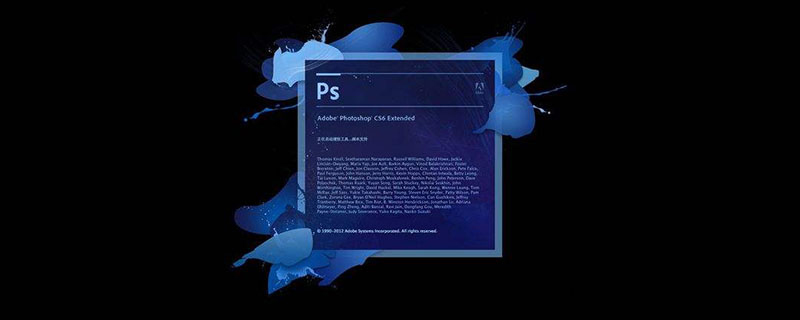
Die Betriebsumgebung dieses Tutorials: Windows 7-System, Adobe Photoshop CS6-Version, Dell G3-Computer.
So konvertieren Sie PDF in JPG:
Öffnen Sie die Adobe Photoshop CS6-Software, klicken Sie in der oberen Navigationsleiste auf „Datei“, klicken Sie auf „Öffnen“
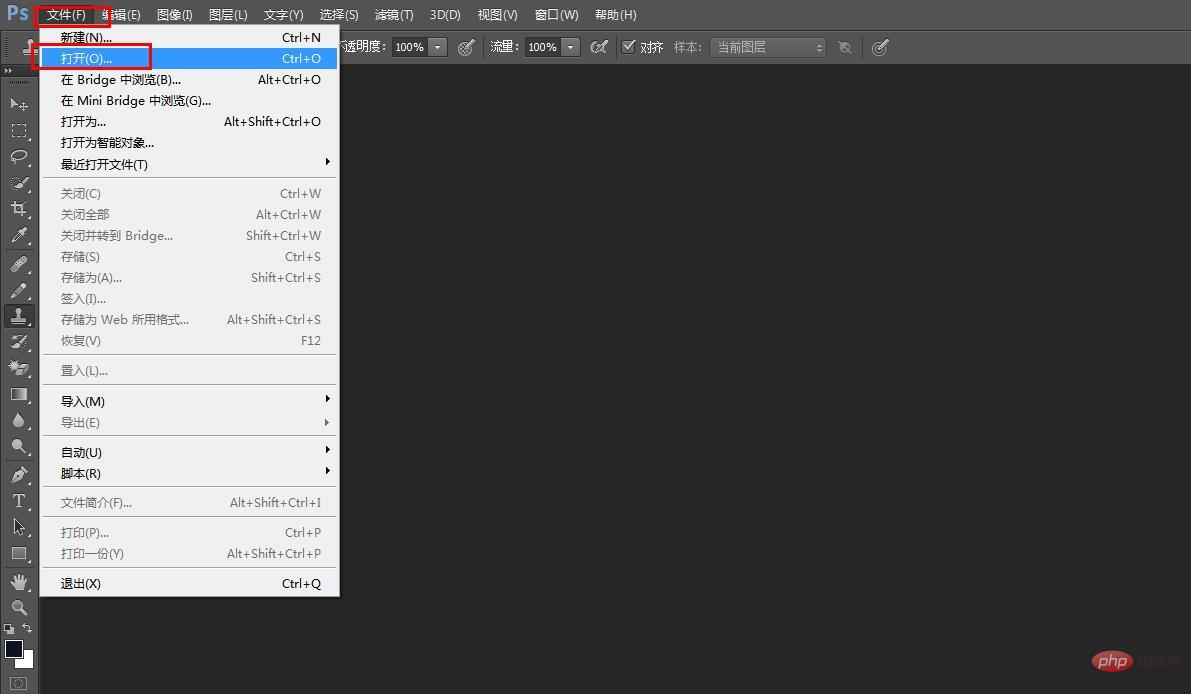
Suchen Sie den Speicherort der PDF-Datei, klicken Sie auf „Öffnen“ und Importieren Sie die PDF-Datei
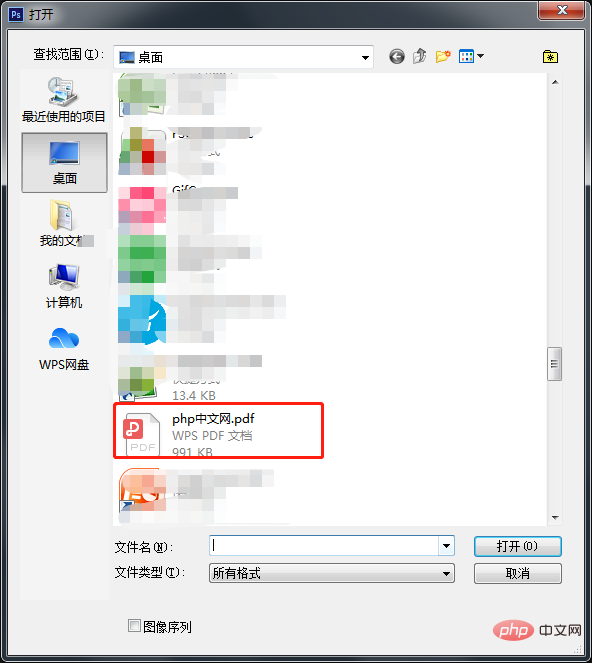
Klicken Sie erneut auf „Datei“ in der oberen linken Ecke, wählen Sie „Speichern unter“
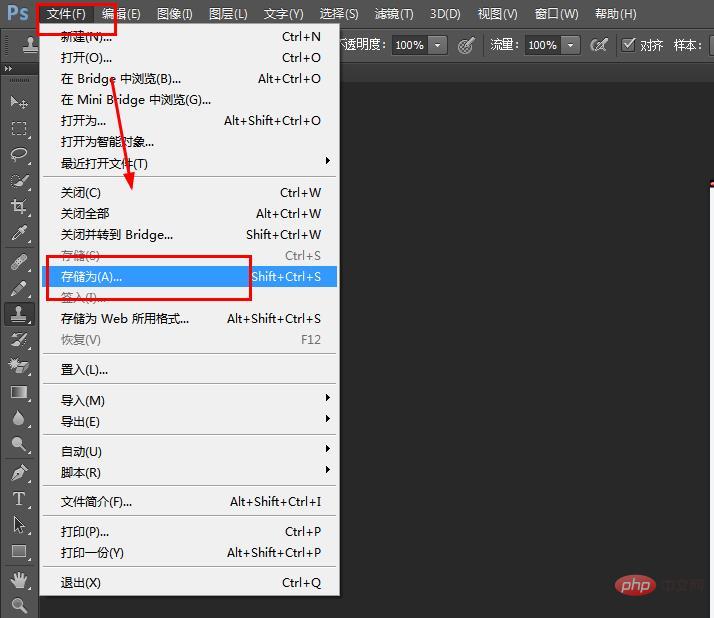
Wählen Sie den Speicherpfad, stellen Sie das Format auf „jpeg“ ein, klicken Sie auf „Speichern“ - "OK"
Sie können die konvertierte JPG-Datei auf Ihrem Desktop sehen
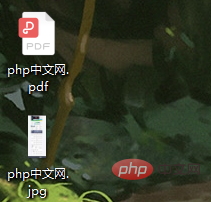
Weitere verwandte Artikel finden Sie auf der PHP-Chinese-Website! !
Das obige ist der detaillierte Inhalt vonSo konvertieren Sie PDF in JPG. Für weitere Informationen folgen Sie bitte anderen verwandten Artikeln auf der PHP chinesischen Website!




